किसी वीडियो को कैसे चमकीला करें ताकि वह उच्च गुणवत्ता के साथ दिखाई दे
वीडियो को चमकीला बनाने और देखने के लिए उसे अधिक स्पष्ट बनाने के विस्तृत चरणों को जानें:
- AnyRec वीडियो कनवर्टर: "फाइलें जोड़ें" > "संपादित करें" > "प्रभाव और फ़िल्टर" > "मूल प्रभाव" के अंतर्गत "चमक" > "ठीक है" > "सभी कन्वर्ट करें" पर क्लिक करें।
- इनशॉट: "वीडियो" > "फ़िल्टर" > "लाइटनेस" बदलें > "सहेजें" पर टैप करें।
- पावरडायरेक्टर: "नया प्रोजेक्ट" > "ब्राइटनेस" > "प्ले" > "शेयर" > "प्रोड्यूस" पर टैप करें।
सुरक्षित डाऊनलोड
सुरक्षित डाऊनलोड
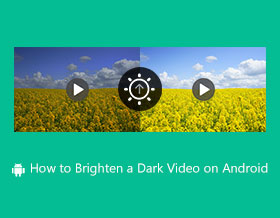
डार्क वीडियो आपके दर्शकों के देखने के अनुभव को प्रभावित करेंगे और कम व्यूज की ओर ले जाएंगे। इस प्रकार, वीडियो को चमकीला बनाना आपके लिए ज़रूरी है, हालाँकि शौकिया लोगों के लिए यह एक कष्टप्रद बात है। वास्तव में, शौकिया लोगों के लिए वीडियो को जल्दी से चमकाने के लिए बाज़ार में कई उपयुक्त ऐप उपलब्ध हैं। यह सुनिश्चित करने के लिए कि आप उच्च-गुणवत्ता वाला परिणाम प्राप्त कर सकें, यह लेख विंडोज/मैक/एंड्रॉइड/आईफ़ोन पर 3 कुशल तरीके प्रदान करता है। पढ़ते रहें और उन्हें जानें।
गाइड सूची
विंडोज/मैक पर वीडियो को चमकीला बनाने का प्रभावी तरीका Android/iPhone पर वीडियो को चमकीला बनाने के 2 तरीके किसी भी डिवाइस पर वीडियो को चमकाने के बारे में अक्सर पूछे जाने वाले प्रश्नविंडोज/मैक पर वीडियो को चमकीला बनाने का प्रभावी तरीका
लैपटॉप या कंप्यूटर पर वीडियो संपादन आपको सुविधाओं का दोहरा हिस्सा देता है। लेकिन केवल कुछ एप्लिकेशन आपको वीडियो को उज्ज्वल करने के लिए सुविधाएं प्रदान कर सकते हैं। तो आप जिस अनुशंसित टूल का उपयोग कर सकते हैं वह है AnyRec Video Converter, एक बहुआयामी समाधान। इसका सहज ज्ञान युक्त इंटरफ़ेस आपको वीडियो संपादन के लिए आवश्यक सुविधाओं तक पहुंचने का सबसे आसान तरीका प्रदान करता है। साथ ही, डिवाइस में सहेजे जाने पर यह वीडियो को विकृत नहीं होने देगा; इसके बजाय, यह छवि गुणवत्ता के धुंधले हिस्सों का पता लगाने और उन्हें ठीक करने के लिए अपनी AI तकनीक का उपयोग करता है। विंडोज और मैक पर वीडियो को ब्राइट करने के लिए AnyRec वीडियो कन्वर्टर का उपयोग करें।

उच्च-गुणवत्ता वाले आउटपुट का उत्पादन करने के लिए एन्हांसमेंट टूल के साथ एक डार्क वीडियो फ़ाइल को सावधानीपूर्वक अनुकूलित और उज्ज्वल करें।
वीडियो कोलाज को कनवर्ट करने, बढ़ाने, संपादित करने या बनाने के लिए फ़ाइलों को आयात करने पर कोई फ़ाइल आकार सीमा नहीं है।
स्पीड कंट्रोलर, रिवर्सर, वॉल्यूम बूस्टर और मर्जर जैसे अन्य वीडियो संपादन टूल प्रदान करें।
उपयोगकर्ताओं को उज्ज्वल वीडियो को MP4, MOV, AVI, WebM, VOB, आदि जैसे आउटपुट स्वरूपों में सहेजने में सक्षम करें।
सुरक्षित डाऊनलोड
सुरक्षित डाऊनलोड
फ़िल्टर और चमक को बदलकर एक वीडियो को रोशन करें
स्टेप 1।आधिकारिक वेबसाइट से AnyRec वीडियो कन्वर्टर डाउनलोड करें। इसे अपने डिवाइस पर इंस्टॉल करने के बाद, वीडियो को ब्राइट करना शुरू करने के लिए सॉफ़्टवेयर खोलें। अपने फ़ोल्डर से वीडियो जोड़ने के लिए "फ़ाइलें जोड़ें" बटन पर क्लिक करें। आप वीडियो को मुख्य इंटरफ़ेस में खींच और छोड़ भी सकते हैं।

चरण दो।एक बार जब आप वांछित फ़ाइल को सफलतापूर्वक अपलोड कर लें, तो अपलोड की गई फ़ाइल के नीचे "संपादित करें" बटन पर क्लिक करें। फिर, "प्रभाव और फ़िल्टर" बटन पर क्लिक करें। आप फ़िल्टर या प्रभाव लागू किए बिना भी वीडियो की रोशनी को ठीक करने के लिए "बेसिक इफेक्ट" विकल्प का उपयोग कर सकते हैं।

चरण 3।आप "वॉटरमार्क, ऑडियो और उपशीर्षक" बटन पर क्लिक करके अधिक संपादन कर सकते हैं। सभी परिवर्तनों को सहेजने के लिए "ओके" बटन पर क्लिक करें। मुख्य इंटरफ़ेस से "इसमें सहेजें" बटन पर क्लिक करें और निर्दिष्ट फ़ोल्डर चुनें। उसके बाद, संपादित वीडियो फ़ाइल को सहेजने के लिए "कन्वर्ट ऑल" बटन पर क्लिक करें।

टिप्स: वीडियो को सफलतापूर्वक उज्ज्वल करने के बाद, आप समान भी पा सकते हैं टिकटोक फिल्टर वीडियो में आवेदन करने के लिए AnyRec Video Converter, जो आपके टिकटॉक पर पोस्ट किए गए वीडियो के लिए अधिक दर्शकों को आकर्षित कर सकता है।
सुरक्षित डाऊनलोड
सुरक्षित डाऊनलोड
Android/iPhone पर वीडियो को चमकीला बनाने के 2 तरीके
यदि आप सोच रहे हैं कि एंड्रॉइड या आईओएस पर वीडियो को कैसे रोशन किया जाए, तो मुफ्त और सरल ऐप हैं जो आपके वीडियो की रोशनी को ठीक करने में आपकी मदद कर सकते हैं। सौभाग्य से, गाइड का यह हिस्सा उन बेहतरीन ऐप्स के साथ तैयार किया गया है जिन्हें आप ऐप स्टोर या प्ले स्टोर पर डाउनलोड कर सकते हैं। आप हर ऐप के साथ वीडियो को ब्राइट करने के आसान स्टेप्स को भी फॉलो कर सकते हैं।
1. इनशॉट
इनशॉट एक शक्तिशाली एचडी वीडियो संपादक है जो अनूठी विशेषताओं की पेशकश करता है। InShot में न केवल अलग-अलग संक्रमण प्रभाव, फिल्टर, संगीत और इमोजी हैं, बल्कि आसान संचालन भी है जो एक शौकिया को आवेदन करने की अनुमति देगा लोकप्रिय टिकटॉक गाने एक वीडियो को जल्दी से या एक वीडियो को अलग-अलग क्लिप में विभाजित करें।
इनशॉट के साथ वीडियो को कैसे चमकाएं:
स्टेप 1।अपने मोबाइल डिवाइस पर इनशॉट ऐप डाउनलोड करें और लॉन्च करें। "वीडियो" बटन पर टैप करें और वह वीडियो आयात करें जिसे आप संपादित करना चाहते हैं।
चरण दो।बाद में, फ़िल्टर टैब पर जाएं और एडजस्ट बटन पर टैप करें। लाइटनेस विकल्प वीडियो को पसंदीदा रोशनी में रोशन कर सकता है।
चरण 3।सभी परिवर्तनों को सहेजने के लिए "टिक" बटन पर टैप करें। परिवर्तनों का पूर्वावलोकन करें और अपनी स्क्रीन के ऊपरी दाएँ भाग पर "सहेजें" बटन पर टैप करें।

2. पावरडायरेक्टर
यह ऐप एंड्रॉइड और आईओएस पर वीडियो एडिटिंग के लिए एक जाना-माना टूल है। इसमें कई प्रकार की विशेषताएं हैं जिनका उपयोग आप वीडियो फ़ाइलों को संपादित करने के लिए कर सकते हैं। इसका ऑप्टिमाइज़र मीडिया फ़ाइलों की चमक को समायोजित करने के लिए भी उपयुक्त है। PowerDirector आपको सबसे अच्छा वीडियो संपादन उपकरण देता है, लेकिन जब तक आप प्रो संस्करण नहीं खरीदते हैं, तब तक अधिकांश अनूठी विशेषताएं दुर्गम होती हैं।
पॉवरडायरेक्टर का उपयोग करके वीडियो को कैसे चमकाएं:
स्टेप 1।ऐप स्टोर या प्ले स्टोर पर जाएं और वीडियो को ब्राइट करना शुरू करने के लिए ऐप डाउनलोड करें। "नया प्रोजेक्ट" बटन टैप करें और पसंदीदा पहलू अनुपात चुनें। फिर, गैलरी से उस वीडियो फ़ाइल का चयन करें जिसे आप संपादित करना चाहते हैं।
चरण दो।एक बार संपादन स्क्रीन पर, टाइमलाइन पर वीडियो को टैप करें। अपनी स्क्रीन के नीचे, समायोजन खोजने के लिए बाईं ओर स्क्रॉल करें। फिर, "चमक" बटन पर टैप करें और वीडियो की चमक को समायोजित करें। यदि आप प्रभाव से संतुष्ट हैं, तो परिवर्तन लागू करने के लिए प्ले बटन पर टैप करें।
चरण 3।ब्राइटनिंग प्रक्रिया समाप्त होने के बाद शेयर बटन पर टैप करें। इसके बाद, आपको भंडारण स्थान और निर्यात रिज़ॉल्यूशन चुनने की आवश्यकता होगी। एक बार इन्हें सेट करने के बाद, वीडियो निर्यात करने के लिए "प्रोड्यूस" बटन पर टैप करें।

किसी भी डिवाइस पर वीडियो को चमकाने के बारे में अक्सर पूछे जाने वाले प्रश्न
-
अच्छी रोशनी में वीडियो कैसे कैप्चर करें?
अगर आपको वीडियो शूट करते समय अच्छी रोशनी वाली अच्छी जगह नहीं मिलती है, तो आप विकल्प के तौर पर कैमरा एक्सपोज़र को एडजस्ट कर सकते हैं। फिर, सुनिश्चित करें कि आप बढ़ी हुई चमक के साथ फिल्म कर रहे हैं।
-
चमक और कंट्रास्ट में क्या अंतर है?
चमक का अर्थ है किसी छवि का समग्र हल्कापन या अंधेरा। जब आप इसे बढ़ाते हैं, तो आप अपने वीडियो को हर पिक्सेल में ब्राइट कर सकते हैं। जबकि कंट्रास्ट फ्रेम में हल्का या गहरा क्षेत्र बनाता है और अधिक गहरा हो जाता है।
-
क्या वीएलसी विंडोज पर वीडियो को ब्राइट कर सकता है?
हां, आप वीएलसी के माध्यम से चमक को स्वतंत्र रूप से समायोजित कर सकते हैं। ऐप खोलें और मीडिया बटन पर क्लिक करें। फ़ाइल जोड़ने के लिए फ़ाइल खोलें बटन पर क्लिक करें। फिर, टूल्स बटन पर क्लिक करें और फिर इफेक्ट्स और फिल्टर्स बटन पर क्लिक करें। अपनी पसंद के अनुसार वीडियो की चमक को समायोजित करें।
निष्कर्ष
अब जब आपने विंडोज, मैक, एंड्रॉइड और आईओएस पर वीडियो को ब्राइट करना सीख लिया है, तो आपको मंद वीडियो होने में निराशा नहीं होगी। AnyRec वीडियो कन्वर्टर एक वीडियो को उज्ज्वल करने के लिए अधिक प्रभावी तरीके से प्रभावशाली मीडिया बनाने के लिए पेशेवर सॉफ्टवेयर है। नि: शुल्क परीक्षण संस्करण का प्रयास करें और इसके अन्य शक्तिशाली कार्यों का अनुभव करें।
सुरक्षित डाऊनलोड
सुरक्षित डाऊनलोड
